Hỗ trợ tư vấn
Tư vấn - Giải đáp - Hỗ trợ đặt tài liệu
Mua gói Pro để tải file trên Download.vn và trải nghiệm website không quảng cáo
Tìm hiểu thêm » Hỗ trợ qua ZaloBạn đã từng bao giờ duyệt Windows Task Manager và tự hỏi một số mục nhập dùng để làm gì chưa? Phần tiến trình hệ thống Windows mà ở phía dưới danh sách trong Windows 10 Task Manager giữ một số tiến trình quan trọng để máy tính chạy chính xác.
Vậy những tiến trình này có nhiệm vụ gì và điều gì sẽ xảy ra nếu bạn kết thúc chúng? Hãy cùng tìm hiểu qua bài viết sau đây nhé.
Lưu ý: Task Manager mới trên Windows 8.1 và Windows 10 đề cập đến một số mục nhập có tên thân thiện hơn, như Windows Logon Application thay vì winlogon.exe. Nếu đang sử dụng Windows 7, bạn sẽ thấy tên cũ. Nhấp chuột phải vào một mục nhập và chọn Properties trong Windows 8.1 hoặc 10 để xem tên thực thi của nó.
Windows sẽ không cho phép bạn đóng những mục nhập System (hệ thống) thông qua Task Manager. Đó là bởi vì chúng cực kỳ quan trọng đối với phần bên trong của thiết bị. System - Hệ thống xử lý những nhiệm vụ ở cấp hạt nhân, chẳng hạn như lưu trữ các driver để đảm bảo rằng phần mềm có thể giao tiếp với phần cứng.
Bạn có thể tưởng tượng những hậu quả nếu bạn chấm dứt điều này. Vì các driver quan trọng như truy cập vào ổ đĩa và thiết bị USB của bạn dựa vào hệ thống làm công việc của mình, do đó đóng nó sẽ khóa hệ thống của bạn và yêu cầu khởi động lại. Nếu bạn cần phải khởi động lại hệ thống (có thể khi xử lý việc sử dụng CPU cao), bạn nên khởi động lại máy tính của bạn bình thường. Các vấn đề thường gặp với mục nhập này có thể chỉ ra một sự cố phần cứng.
Nó không phải là một tiến trình thực sự, nhưng nó có thể sử dụng một số CPU và do đó Windows thêm một mục nhập cho nó trong Task Manager.
Bạn có thể cho rằng tiến trình này không quá quan trọng khi bạn đăng nhập vào Windows, nhưng hoàn toàn ngược lại. Chức năng đầu tiên của nó là tải hồ sơ người dùng khi bạn đăng nhập. Bất kỳ thay đổi nào của Registry mà bạn đã thực hiện chỉ với tài khoản của mình có hiệu lực khi bạn đăng nhập nhờ tiến trình này.
Winlogon cũng là một phần bảo mật quan trọng bởi vì nó là chức năng gắn cứng để nghe các lệnh từ phím tắt Ctrl + Alt + Del. Khi bạn đã đăng nhập, tổ hợp phím này hiển thị màn hình bảo mật Windows (Windows Security Screen) chứa một số liên kết để bạn thay đổi mật khẩu hoặc đăng xuất.
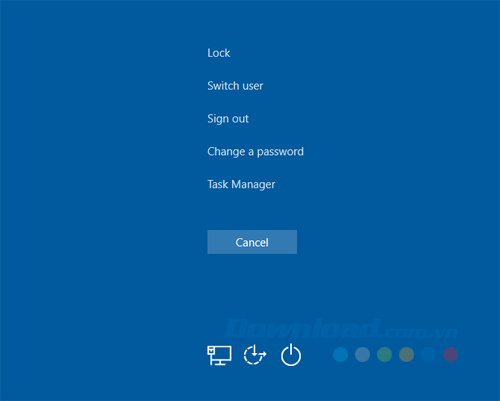
Để hoàn thành nhiệm vụ của mình, winlogon cũng hiển thị trình bảo vệ màn hình và/ hoặc khóa máy tính của bạn sau khi bạn không sử dụng trong một thời gian. Nếu bạn cố gắng sử dụng lệnh End Process trong Task Manager, Windows sẽ cảnh báo bạn rằng đây là một ý tưởng tồi.
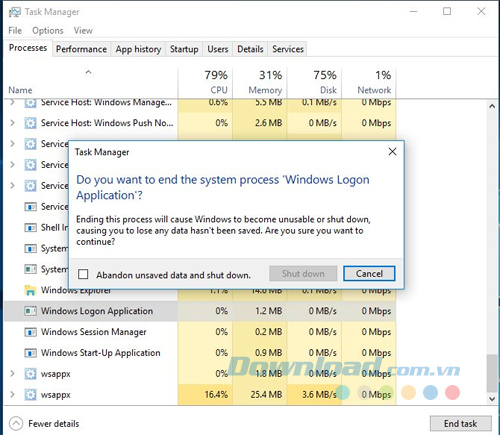
Chức năng quan trọng nhất của Windows Startup Application là hoạt động như một bàn đạp cho hầu hết các ứng dụng nền và tiến trình mà khởi chạy khi bạn khởi động Windows. Điều này bao gồm bắt đầu các tiến trình quan trọng khác như lsass.exe và lsm.exe.
Nó chạy cho đến khi bạn tắt máy tính. Bạn sẽ nhận được cảnh báo nếu cố gắng đóng nó. Và cũng giống như Winlogon, làm như vậy cũng sẽ làm cho hệ thống bị crash đến mức cần khởi động lại.
Một anh chị em trong gia đình tiến trình thiết yếu của Windows khác, vai trò của csrss đã thay đổi trong quá trình phát triển của Windows. Ngày xưa, quá trình này xử lý tất cả các yếu tố đồ hoạ của Windows. Nhưng bây giờ, nó xử lý một vài chức năng nền thay thế.
Hai vai trò quan trọng nhất của nó là tắt Windows và khởi chạy tiến trình conhost.exe mà dùng để chạy Command Prompt. Đây là một tiến trình quan trọng. Nếu cái gì đó bị văng lên và tiến trình này không chạy khi khởi động, bạn sẽ thấy một màn hình màu xanh lam.
Như bạn có thể đoán, bỏ qua lời khuyên của Windows về việc kết thúc quá trình này sẽ dẫn đến một hệ thống bị đóng băng.
Một phần quan trọng của tiến trình khởi động Windows, tiến trình này đã có mặt trong Windows từ Windows 3.1. Bất cứ khi nào Windows tải lên, smss tạo một vài sự chuẩn bị trước. Nó vẽ bản đồ ổ đĩa của bạn và tạo phân trang bộ nhớ ảo, để đặt tên cho một vài thứ. Khi đã hoàn tất, nó sẽ gọi winlogon và bạn sẽ thấy màn hình đăng nhập.
Rõ ràng, Session Manager vẫn hoạt động sau khi bạn đăng nhập. Nó theo dõi cả winlogon và csrss để chờ đợi cho một trong hai tiến trình kết thúc. Nếu điều này xảy ra như là một phần của một thói quen, Windows sẽ tắt như bình thường. Nhưng nếu cả hai tiến trình kết thúc không mong muốn, smss sẽ đóng băng máy tính của bạn.
Giống như các tiến trình ở trên, cố gắng kết thúc tiến trình này thông qua Task Manager sẽ hiển thị một cảnh báo và sau đó hệ thống bị khóa.
Đây là một tiến trình mới hơn, hoạt động gần như với các phần tử mới của Windows 10. Nếu bạn đã sử dụng phiên bản Windows trước đó, chắc chắn bạn đã nhận thấy lớp sơn mới của Windows 10 đã được áp dụng cho các tiện ích như đồng hồ và lịch. Tiến trình Shell Experience Host xử lý những phần tử này, cùng với các hiệu ứng màu sắc và độ trong suốt của Start Menu và Taskbar.
Ngoài giao diện được cập nhật, tiến trình này cũng hoạt động để hiển thị ứng dụng Store trong một cửa sổ. Nếu bạn sử dụng slideshow làm hình nền, bạn nên cảm ơn Shell Experience Host vì đã làm cho điều đó có thể. Không giống như nhiều tiến trình khác trong danh sách này, đóng nó sẽ không làm sụp đổ hệ thống của bạn. Thay vào đó, Windows chỉ đơn giản sẽ khởi động lại sau vài giây, nhưng không có lý do để đóng nó cả.
Mục nhập này không giữ Windows với nhau, nhưng nó xử lý nhiều giao diện đồ họa mà bạn sử dụng hàng ngày. Chấm dứt Windows Explorer sẽ không chỉ đóng cửa sổ File Explorer, mà nó còn làm cho Start Menu, Taskbar và System Tray không sử dụng được.
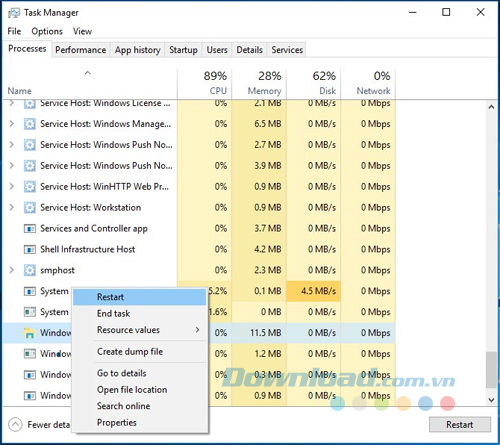
Tuy nhiên, khởi động lại Explorer thực sự có thể chứng minh sự hữu ích. Nếu Start Menu hoặc Taskbar của bạn bắt đầu hoạt động, một khởi động lại nhanh chóng của tiến trình này có thể dọn sạch vấn đề. Đó là một cách nhanh hơn khởi động lại máy tính của bạn cho một vấn đề nhỏ.
Theo Nghị định 147/2024/ND-CP, bạn cần xác thực tài khoản trước khi sử dụng tính năng này. Chúng tôi sẽ gửi mã xác thực qua SMS hoặc Zalo tới số điện thoại mà bạn nhập dưới đây: